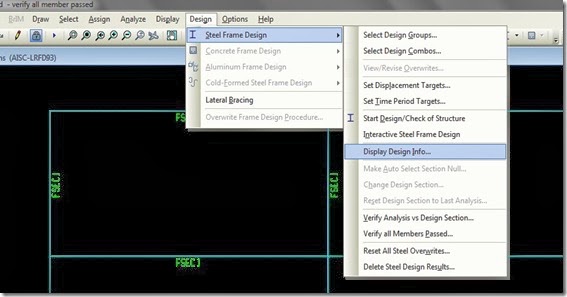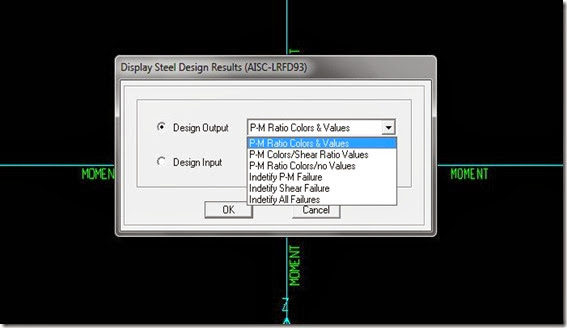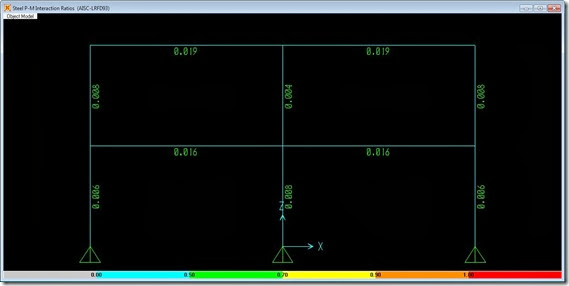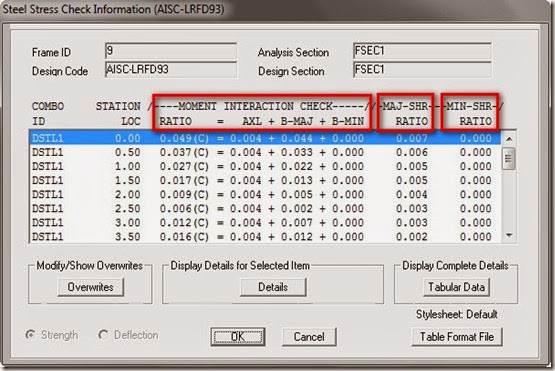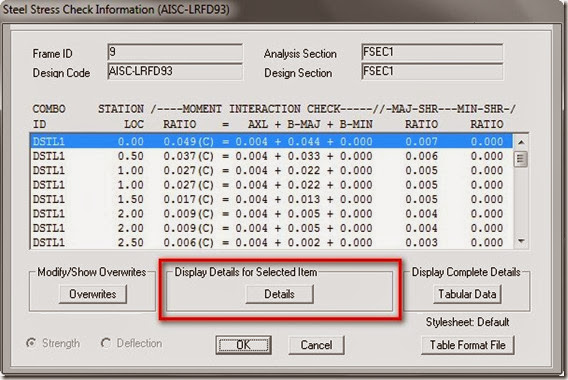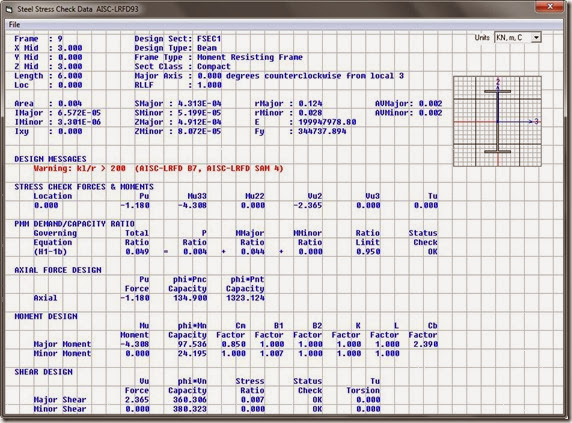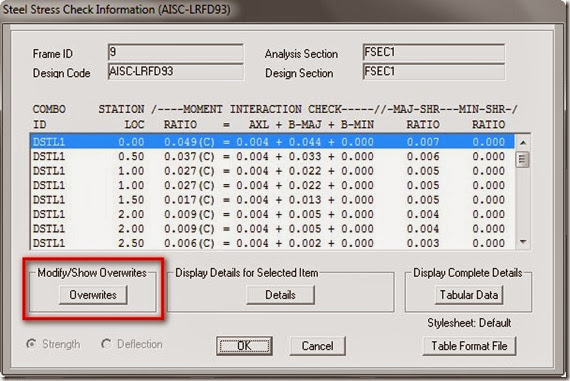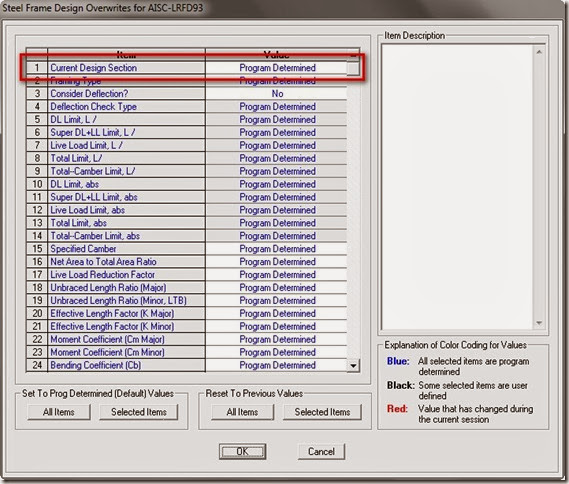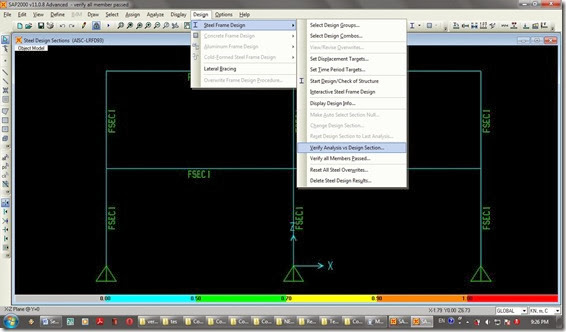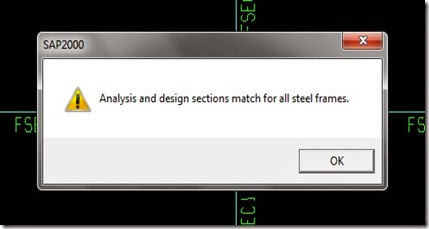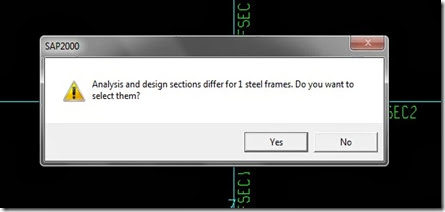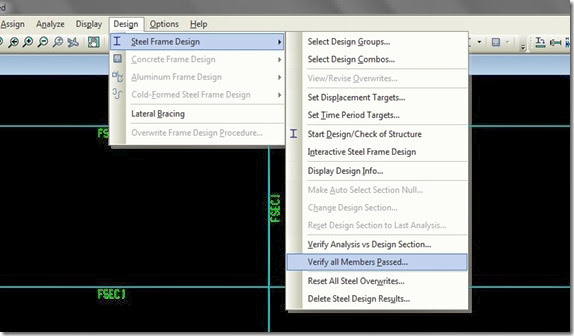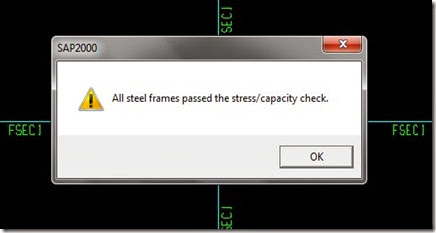Setelah selesai merunning dan mendesain struktur baja dengan Sap2000 pastinya kita ingin mengetahui secara cepat apakah semua dimensi elemen struktur yang telah kita tentukan masih masuk dalam kondisi aman atau tidak. Hal ini bisa kita ketahui dengan cara mengecek nilai stress ratio-nya, yaitu nilai perbandingan antara gaya dalam ultimate (hasil beban kombinasi maksimum yang bekerja membebani bangunan) dengan kuat ijin masing-masing profilnya. Bila stress ratio kurang dari 1 (atau tergantung dari batas limit yang bisa kita tentukan sendiri tetapi disarankan nilainya tetap kurang dari 1) maka elemen struktur masih dalam kategori aman, tetapi jika lebih besar dari angka 1 maka kategorinya menjadi tidak aman, alias kita perlu mengganti batang profil tersebut dengan penampang profil yang lebih kuat.
Untuk memunculkan nilai stress ratio pada layar, setelah dilakukan proses “design” maka selanjutnya bisa dengan meng-klik: Design –> Steel frame design –> Display Design Info.. –> Design Input –> P-M Ratio Colors & Values. Terlihat ada beberapa macam pilihan design output, kita bisa memilih salah satu untuk menampilkan data-data output yang kita inginkan tampil pada layar.
Setelah melakukan langkah di atas, maka nilai stress ratio tiap batang akan ditampilkan seperti pada tampak screen capture berikut (permodelan di bawah hanya contoh dengan memperhitungkan beban mati sendiri saja):
Nilai stress ratio yang ditampilkan pada gambar di atas adalah nilai stress ratio kumulatif dari unsur P (axial) dan M (momen), baik untuk sumbu lemah maupun sumbu kuatnya. Sedangkan nilai stress ratio untuk geser (baik untuk sumbu major dan minor) terpisah dari nilai stres rasio P-M atau dengan kata lain tidak ikut dijumlahkan. Sehingga suatu batang struktur bisa saja memiliki nilai P-M ratio yang masih dalam kategori aman (nilainya kurang dari 1) namun ternyata masuk dalam kategori fail jika stress ratio untuk gesernya lebih dari 1.
Untuk mengecek penyebab utama kegagalan suatu batang profil (apakah lebih disebabkan oleh gaya aksial, gaya momen, atau gaya geser), maka kita perlu melihat lebih jauh ke dalam detail informasi output pada tiap batangnya. Caranya adalah cukup dengan meng-klik kanan suatu batang (dalam kondisi tampilan stress ratio sedang aktif). Maka akan keluar informasi data yang cukup lengkap mengenai hasil stress ratio suatu batang profil seperti di bawah.
Secara default, Sap2000 akan memperhitungkan gaya-gaya dalam batang yang terjadi pada lokasi tiap per 0.5 m panjang (maksimum). Jika panjang elemen 2 m, maka Sap2000 akan mendesain elemen struktur berdasarkan hasil gaya dalam di 5 titik (5 = (2 m/0.5 m)+1), yaitu pada titik di lokasi 0 m (ujung bentang awal), 0.5 m, 1 m, 1.5 m, dan 2 m (ujung bentang akhir).
Bagaimana jika panjang elemen tidak genap kelipatan 0.5 m, misalkan 5.25 m? Maka Sap2000 akan menganalisis tiap gaya yang terjadi di titik batang dengan kelipatan per = 5.25 m / (Roundup(5.25 m / 0.5 m)) = 5.25 m / 11 = 0.477 m. Pada window “Steel Strees Check Information” di atas titik2 ini ditunjukkan pada kolom “STATION LOC”.
Jika diamati, terlihat bahwa penyumbang nilai stress ratio terbesar akibat beban kombinasi 1 (DSTL 1) pada batang no 9 ada pada nilai B-MAJ-nya (0.044). Ini berarti gaya yang dominan bekerja pada elemen tersebut adalah gaya momen pada arah sumbu kuat-nya. Sehingga jika pun ingin dilakukan perkuatan (jika stress ratio yang terjadi cukup besar), dapat dilakukan dengan cara2 yang efektif (karena kita mengetahui inti permasalahannya ada di mana). Jadi, sebelum melakukan perkuatan atau penggantian elemen struktur, usahakan untuk mengecek bagian ini terlebih dahulu untuk mengidentifikasi sumber kegagalan.
Bila data di atas dirasakan tidak cukup lengkap, kita dapat mendapatkan informasi yang lebih detail dengan cara meng-klik tombol “Details” pada box “Display Details for Selected Items”.
Tombol ini akan menyajikan data-data yang lebih detail seperti terlihat pada capture layar di bawah:
Wow… Lengkap sekali ya.. :-) Bisa dibilang semua data hasil output desain yang menarik untuk diketahui dapat kita peroleh di sini. Dan ternyata baru terlihat bahwa Sap2000 memberikan pesan “warning” untuk elemen frame no 9 ini, yaitu berupa peringatan bahwa nilai kl/r > 200.
Waduh, kalo gitu gmana dong mas? Padahal stress ratio-nya kecil banget lho.. Perlu diperkuat gak tuh?
Tenang saja.. warning tersebut (kl/r < 200 = syarat kelangsingan kolom) perlu kita perhatikan dengan serius jika elemen yang kita tinjau adalah berupa elemen kolom atau balok yang memiliki gaya axial tekan yang cukup besar (untuk menghindari bahaya buckling). Untuk elemen balok murni, batas kelangsingannya tidak sekecil itu, batas nilai kelangsingannya bisa lebih “lega”.. yaitu: l/r < 300. Perhatikan, nilai l di sini tanpa perlu dikalikan dengan nilai k (faktor panjang efektif).
Dan jika ternyata profil yang kita tentukan tidak cukup kuat menahan beban yang terjadi (stress ratio > 1), maka kita dapat mengubah profil elemen secara langsung pada window “Steel Stress Check Information” (tanpa harus meng-unlock model), yaitu dengan meng-klik tombol “overwrites” pada box “Modify/Show Overwrites”.
Selanjutnya akan keluar window seperti berikut:
Klik pada item “Current Design Section” dan pilih profil yang diinginkan. Maka Sap2000 secara cepat akan mengganti profil lama dengan profil baru dan sekaligus menghitung keamanannya berdasarkan gaya dalam hasil analysis awal.
Yang perlu diingat adalah akibat perubahan profil ini sebenarnya hasil gaya dalam analysis awal sudah tidak berlaku lagi alias sudah tidak valid. Dengan kata lain, kita perlu melakukan analysis ulang untuk memperoleh gaya dalam yang benar yang telah mengakomodir perubahan profil. Apalagi jika kita mendesain struktur dengan menggunakan “Auto Select List” dimana Sap2000 akan memilihkan profil2 yang paling ekonomis untuk kita, maka kadang kita perlu melakukan berkali-kali analysis untuk menghasilkan output desain yang benar.
Untuk mengecek apakah hasil analysis sudah sinkron dengan profil hasil design dengan cepat, kita dapat melakukannya dengan cara meng-klik: Design –> Steel frame design –> Verify analysis vs Design Section.
Jika ok, maka Sap2000 akan memberikan pesan seperti berikut:
Dan jika tidak ok, Sap2000 akan memberikan pesan seperti berikut:
Klik “Yes” jika kita ingin mengetahui batang mana yang perlu direvisi.
Setelah hasil analysis dan design sinkron, selanjutnya cek stress ratio-nya. Untuk melakukan tujuan ini dengan cepat, dapat kita lakukan dengan cara meng-klik: Design –> Steel frame design –> Verify all Member Passed.
Jika semua batang dalam kondisi aman, maka akan keluar pesan seperti di bawah:
Tetapi jika ada satu atau beberapa batang yang fail, maka akan keluar pesan seperti berikut:
Terlihat Sap2000 secara otomatis akan menemukan batang yang fail dan menawarkan pilihan kepada kita apakah batang yang fail tersebut akan kita pilih (seleksi) atau tidak. Fitur ini sangat membantu terutama ketika kita sedang mencoba mendesain struktur baja yang cukup besar dan sangat kompleks dimana banyak batang “terlihat” berseliweran dimana-mana dan terlihat saling overlapping (jika dilihat secara 3D). Jika kita hanya mengandalkan kemampuan mata dalam upaya untuk mencari batang yang berwarna merah (warna batang yang fail), hal ini tidak akan efektif dan juga tidak bisa diandalkan karena kemungkinan terjadinya human error sangat besar.
Sekian untuk tulisan di penghujung bulan ini.. :-) Lagi2 mepet terus ya.. :-D
CMIIW….